Việc mất mật khẩu Facebook xảy ra khá phổ biến và khi muốn đặt lại thì bắt buộc bạn phải có email và số điện thoại. Tuy nhiên, đôi khi vì một số lí do mà bạn không thể xác minh qua 2 nền tảng trên. Bài viết dưới đây sẽ hướng dẫn bạn cách lấy lại mật khẩu Facebook không cần email và số điện thoại nhanh chóng.
1. Nguyên nhân khiến bạn bị mất mật khẩu Facebook
– Quên mật khẩu Facebook.
– Tài khoản bị người khác đăng nhập sau đó đổi mật khẩu.
– Bị hack mật khẩu.
Mất Facebook do quên mật khẩu hoặc bị hack
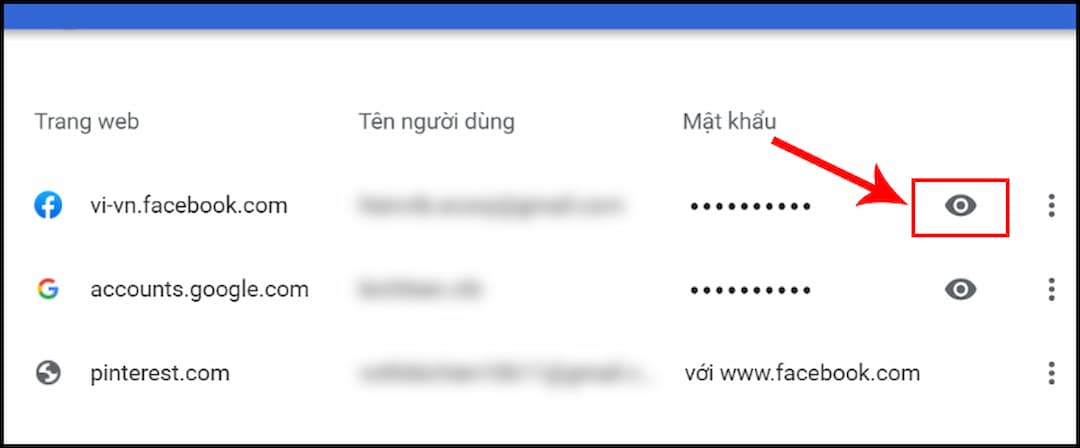
2. Cách lấy lại mật khẩu Facebook không cần Email và số điện thoại
– Sử dụng tính năng của trình duyệt
Lưu ý:
- Hướng dẫn dưới đây chỉ có thể thực hiện được khi bạn đã lưu mật khẩu Facebook vào trình duyệt trước đó.
- Các bước làm trên máy tính, bằng trình duyệt Google Chrome. Đối với điện thoại hoặc trình duyệt khác, bạn có thể thao tác tương tự.
Hướng dẫn nhanh:
+ Bước 1: Mở trình duyệt Google Chrome > Nhấn chọn dấu 3 chấm dọc > Chọn Cài đặt.
+ Bước 2: Chọn vào Mật khẩu trong mục Tự động điền.
+ Bước 3: Lướt tìm mật khẩu Facebook bạn đã lưu > Nhấn vào biểu tượng con mắt để xem mật khẩu.
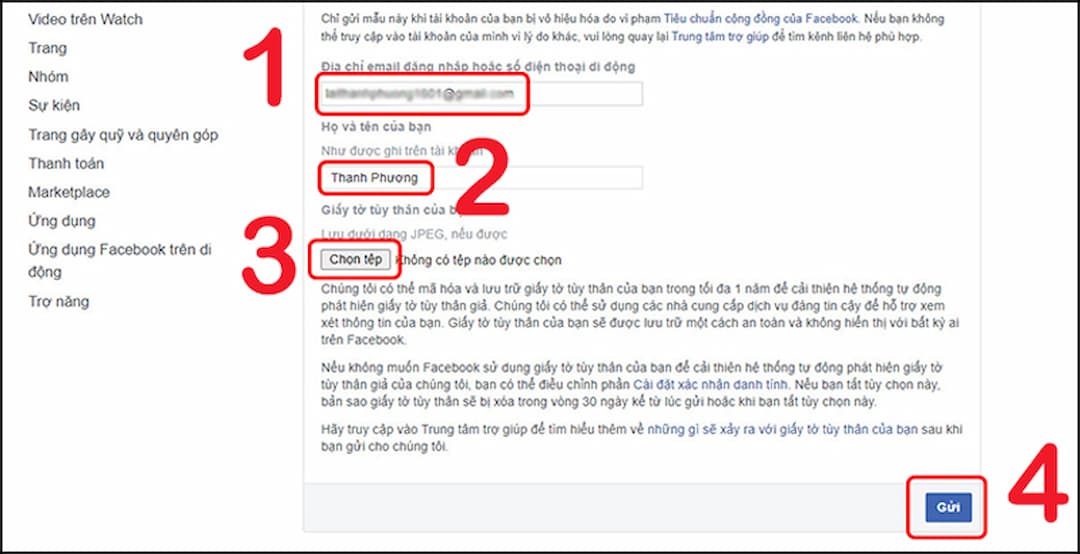
– Sử dụng Người liên hệ đáng tin cậy (Trusted Contacts)
Hướng dẫn nhanh:
+ Bước 1: Truy cập vào trang đăng nhập TẠI ĐÂY > Chọn Quên mật khẩu > Nhập email hoặc số điện thoại bạn dùng để đăng kí Facebook > Tìm kiếm.
+ Bước 2: Chọn Không còn truy cập được nữa > Nhập một email mới > Tiếp tục.
+ Bước 3: Nhấn vào Công khai người liên hệ đáng tin cậy của tôi > Nhờ bạn bè truy TẠI ĐÂY > Làm theo hướng dẫn và nhập mã để hoàn tất khôi phục mật khẩu.
Nhập mã xác nhận từ bạn bè để khôi phục mật khẩu
Lưu ý:
Trước khi dùng cách này để lấy lại mật khẩu Facebook không cần email và số điện thoại, bạn cần thêm các liên hệ tin cậy trong mục cài đặt.
– Sử dụng CMND hoặc Thẻ căn cước
Hướng dẫn nhanh:
+ Bước 1: Chụp ảnh 2 mặt chứng minh nhân dân hoặc căn cước công dân và chân dung của bạn.
Lưu ý, bạn nên chụp rõ nét nhất có thể, không bị nhòe, mờ, để quá trình xác minh dễ dàng hơn.
+ Bước 2: Truy cập vào trang hỗ trợ của Facebook TẠI ĐÂY > Nhấn vào Chọn tệp ở mục Giấy tờ tùy thân của bạn > Tải ảnh đã chụp lên.
+ Bước 3: Nhập email hoặc số điện thoại > Nhấn Gửi và đợi 30 ngày để Facebook xác minh.
Tải ảnh giấy tờ tùy thân lên để khôi phục mật khẩu Facebook
– Sử dụng tên hoặc tên người dùng (Username)
+ Bước 1: Vào trang đăng nhập của Facebook > Nhập số điện thoại hoặc email bạn dùng để đăng nhập tài khoản > Tìm kiếm.
Nhập email hoặc số điện thoại và tìm kiếm tài khoản
+ Bước 2: Chọn vào tài khoản có tên đăng nhập và ảnh đại diện trùng với tài khoản của bạn > Nhấn vào Không còn truy cập được nữa > Chọn Tiếp tục và làm theo hướng dẫn.
Nhấn vào Không còn truy cập được nữa và làm theo hướng dẫn
3. Giải đáp một số thắc mắc thường gặp
– Facebook bị đổi mật khẩu nhưng còn số điện thoại làm sao?
Trả lời: Nếu tài khoản bị hack và đổi mật khẩu nhưng bạn vẫn còn giữ số điện thoại của mình thì bạn có thể thực hiện lấy lại mật khẩu thông qua số điện thoại đó. Có thể sẽ mất một khoảng thời gian để bạn xác minh danh tính với đội ngũ Facebook.

– Lỡ đăng kí 2 nick cùng 1 Số điện thoại thì làm sao?
Trả lời: Nếu đăng kí 2 hay nhiều nick Facebook trên cùng một số điện thoại và bạn lỡ quên mật khẩu thì bạn vẫn có thể khôi phục lại được mật khẩu của nick đó, miễn là bạn còn lưu thông tin đăng nhập hoặc lấy được ID của tài khoản quên mật khẩu.
Vừa rồi là các cách đơn giản để bạn lấy lại mật khẩu Facebook không cần email và số điện thoại. Hi vọng bài viết hữu ích với bạn, chúc bạn thực hiện thành công!







